
Tartalom
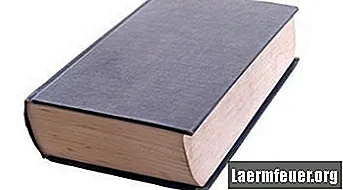
Hamis könyvborítókra gyakran szükség van színdarabok készítésekor vagy a tanuló iskolai munkájának védelme érdekében. Hasznosak lehetnek a könyv eredeti borítójának elrejtésére is, hátha nem akarja, hogy mások tudják, mit olvas. Szerencsére hamis könyvborítók készítése viszonylag egyszerű.
1. lépés
Vázolja fel ötleteit egy könyv borítójára egy papírlapon. Döntse el az elemek, például a cím és az alcím méretét és helyét. Ha van olyan könyve, amelynek borítója van, amelyet cserélni szeretne, gondosan mérje meg, hogy megbizonyosodjon arról, hogy hamis borítója megfelelő méretű-e.
2. lépés
Nyisson meg egy új dokumentumot a PowerPoint verziójában. A piszkozat útmutatóként felhasználva most professzionális megjelenésű verziót hozhat létre a számítógépén.
3. lépés
Kattintson a "Design" elemre, válassza a "Dia orientációja" lehetőséget, majd válassza a "Portrait" lehetőséget.
4. lépés
A "Beszúrás" gombra kattintva készítse el a könyv címét. Válassza a "WordArt" lehetőséget, majd válassza ki az elérhető stílusok egyikét. Írja be a saját címét, majd kattintson a dokumentum egy másik részére a szöveg befejezéséhez.
5. lépés
Kattintson a címére, és válassza a "Formátum" lehetőséget. Ezen a lapon a szöveg számos lehetősége közül választhat, beleértve a 3D effektusokat, az elforgatást és a kitöltést. Válassza ki azt, amelyik a legjobban megfelel a címének.
6. lépés
Ismételje meg a negyedik és az ötödik lépést, ha további szöveget szeretne felvenni a könyv borítójára, például feliratokat és áttekintéseket.
7. lépés
Minden egyszerű szöveghez, amelyet be akar illeszteni a borítójára, válassza a "Szövegdoboz" lehetőséget a "WordArt" helyett. Ha például a felirat nem igényel bonyolult elforgatást vagy formázást, válassza a "Beszúrás" lehetőséget, majd válassza a "Szövegdoboz" lehetőséget, és kattintson arra a dokumentumra, ahová el szeretné helyezni. Írja be a használni kívánt szavakat, majd kattintson a dokumentum bármely pontjára másodszor a szöveg befejezéséhez. Kattintson ismét a szövegre, majd kattintson a jobb gombbal. Ezután kiválaszthatja a formázási lehetőségeket, például a használni kívánt betűtípust és méretet.
8. lépés
Képek hozzáadásához hamis könyvborítójához kattintson a "Beszúrás" fülre, és válassza a "Kép" vagy a "ClipArt" lehetőséget, hogy kiválassza azokat a fényképeket vagy rajzokat, amelyek vizuálisan vonzóbbá teszik a borítóját. Átméretezze és mozgassa a képet a könyv borítójának megfelelően.
9. lépés
Nyomtassa ki hamis könyvborítóját jó kartonra. Laminálja munkáját, ha szeretné, és hozzáférjen egy lamináló géphez.
10. lépés
Vágja le a borítót úgy, hogy illeszkedjen a könyvéhez, és ragassza vagy ragasztsa rá arra a könyvre, amelyhez hamis borítót készített.